O Indicator Stickynotes é uma ferramenta prática para quem busca organizar suas ideias e lembretes no Linux, funcionando como um bloco de notas virtuais. Permite criar notas autoadesivas com interface gráfica, que podem ser fixadas diretamente na área de trabalho do seu sistema operacional.
Neste guia, exploraremos como instalar o Indicator Stickynotes no seu ambiente Linux. O software possui compatibilidade comprovada com Ubuntu e Arch Linux, sendo que, para outras distribuições, a instalação pode exigir a compilação do código fonte.
Instalação do Indicator Stickynotes no Ubuntu
O Indicator Stickynotes opera em qualquer versão do Ubuntu, graças a um repositório PPA (Personal Package Archive) mantido pela comunidade. A ativação deste PPA é simples: abra o terminal e insira o comando abaixo:
sudo add-apt-repository ppa:umang/indicator-stickynotes
Após a inserção do comando, o terminal exibirá informações sobre o PPA e o software Indicator Stickynotes. Leia atentamente as mensagens para entender melhor os recursos e funcionalidades da ferramenta. Depois de analisar as informações, execute o comando para atualizar a lista de pacotes:
sudo apt update
Este comando fará com que o Ubuntu busque novas fontes de software, incluindo o repositório do Indicator Stickynotes. Aguarde a conclusão da atualização e, em seguida, execute o comando de upgrade para atualizar o sistema:
sudo apt-get upgrade -y
Com o sistema atualizado, finalmente instale o Indicator Stickynotes com o seguinte comando:
sudo apt install indicator-stickynotes -y
Instalação do Indicator Stickynotes no Arch Linux
Usuários do Arch Linux também podem instalar o Indicator Stickynotes com facilidade, através do AUR (Arch User Repository). Siga os passos abaixo para realizar a instalação via terminal:
Importante: A instalação via AUR pode apresentar instabilidades, uma vez que o Arch Linux não é o foco principal do desenvolvimento do software.
Passo 1: Instale os pacotes `git` e `base-devel`, essenciais para instalar pacotes do AUR:
sudo pacman -S git base-devel
Passo 2: Utilize o `git` para obter o snapshot do repositório AUR do Indicator Stickynotes:
git clone https://aur.archlinux.org/indicator-stickynotes.git
Passo 3: Acesse o diretório recém-criado do Indicator Stickynotes:
cd indicator-stickynotes
Passo 4: Execute o `makepkg` para construir e instalar o pacote. É possível que algumas dependências adicionais sejam necessárias e devem ser instaladas manualmente, caso solicitado:
makepkg -si
Instalação do Indicator Stickynotes em Outras Distribuições Linux
O Indicator Stickynotes foi desenvolvido primariamente para Ubuntu, com sua instalação oficial via PPA. Entretanto, caso você use outra distribuição e deseje experimentar este software, é possível instalá-lo compilando o código-fonte.
Para isso, é necessário ter instalado o Python em sua versão mais recente, o Git, e todas as dependências adicionais que o programa necessita.
Atenção: O script de instalação pode tentar resolver as dependências automaticamente, mas em caso de problemas, o ideal é entrar em contato diretamente com o desenvolvedor no Github. Lembre-se que distribuições Linux que não sejam Ubuntu não possuem suporte oficial para este software.
Após ter todas as dependências instaladas, baixe o código-fonte do Indicator Stickynotes através do Git:
git clone https://github.com/umangv/indicator-stickynotes.git
Navegue até a pasta com o código-fonte via comando `cd`:
cd indicator-stickynotes
Execute o script `setup.py` para instalar o programa:
python setup.py
Ou, alternativamente:
sudo chmod +x setup.py
./setup.py
Utilizando o Indicator Stickynotes
Para iniciar o uso do Indicator Stickynotes, execute o aplicativo. Um ícone de nota adesiva será exibido na bandeja do sistema. Clique com o botão direito neste ícone e selecione “nova nota” para criar uma nova anotação.
Ao clicar em “nova nota”, uma nota adesiva em branco aparecerá na sua área de trabalho. Digite seu texto e, quando estiver satisfeito, clique no ícone de “cadeado” para fixar a nota.
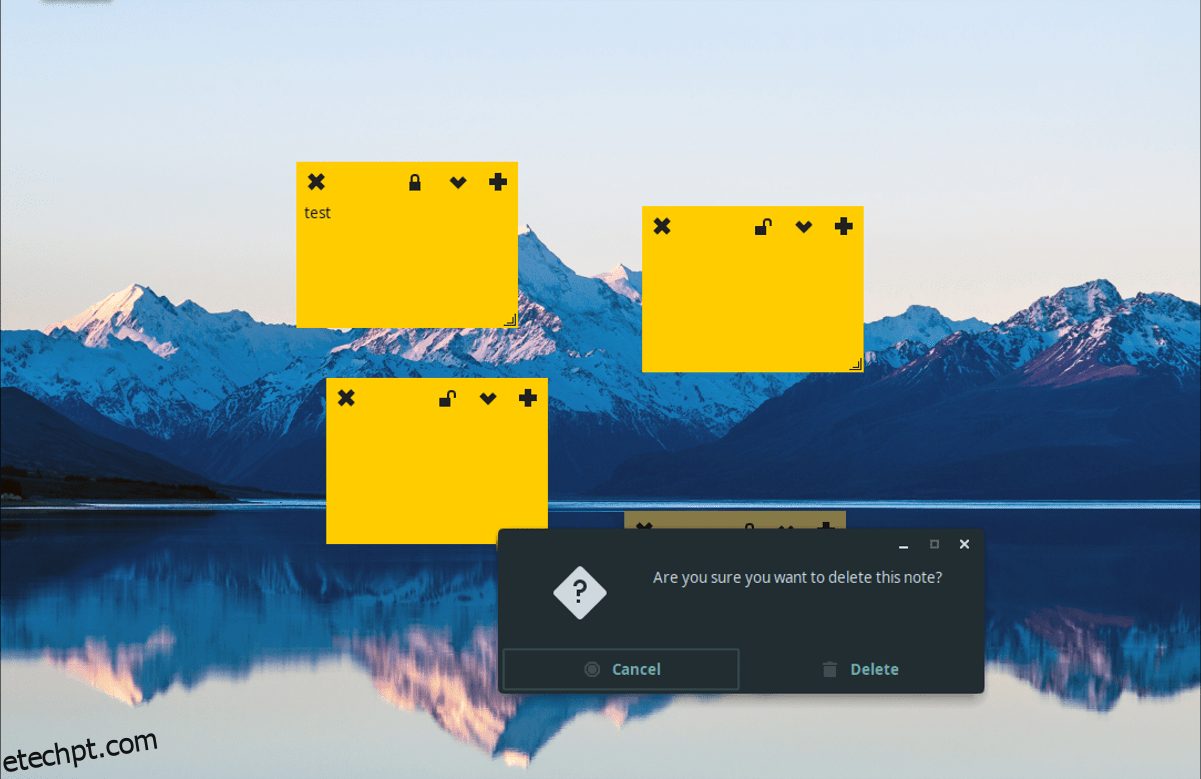
Para apagar uma nota, desbloqueie-a clicando no “ícone de cadeado” e clique no botão fechar.
Iniciando o Indicator Stickynotes Automaticamente
O Indicator Stickynotes funciona em segundo plano, sempre acessível através da bandeja do sistema. Para garantir que ele esteja sempre ativo, você pode configurá-lo para iniciar automaticamente ao fazer login. Para isso, execute o seguinte comando no terminal:
mkdir -p ~/.config/autostart cp /usr/share/applications/indicator-stickynotes.desktop ~/.config/autostart/